Mano interneto įpročiai skiriasi nuo jūsų. Todėl naudingi Greasemonkey scenarijai gali skirtis nuo jūsų idėjos apie naudingą „Greasemonkey“ scenarijų. Vis dėlto naudoju daugelį tų pačių svetainių, kurias jūs tikriausiai lankotės, todėl galbūt taip pat rasite šias naudingas. Jei ne, leiskite man žinoti, kuriuos scenarijus naudojate toliau pateiktose pastabose. Pasakau, dalinkitės ir dalinkitės.
Prieš pasiekdami savo mėgstamus šešis scenarijus, šiek tiek sugrįžkime. Jei nežinote „Shinola“ „Greasemonkey“ scenarijaus, pradėkite nuo mano įrašo, kaip pradėti nuo tokių dalykų. Jei vis tiek domitės, skaitykite mano įrašą apie tai, kaip tvarkyti savo scenarijus.
Šią savaitę praleidau šiek tiek laiko šukuojant per daugybę scenarijų: userscripts.org, kuris yra pagrindinis „Greasemonkey“ scenarijų saugykla. Radau, kad daugelis scenarijų buvo pasenę arba tiesiog nenaudingi, tačiau buvo keletas, kurie padėjo mano „Firefox“ patirčiai. Be papildomų veiksmų jie yra:
„GoogleMonkeyR“
Šis scenarijus leidžia tinkinti „Google“ paieškos rezultatų puslapį, padalijus jį į kelis stulpelius ir pašalinant tam tikrus elementus, pvz., „Sponsored Links“. Įdiegę ją, galite pasiekti jo nustatymų skydelį spustelėdami „Google“ paieškos rezultatų puslapio viršutiniame dešiniajame kampe esantį įrankių piktogramą ir pasirinkdami „GoogleMonkeyR“ nustatymus. Nustatymų skydelyje galite pasirinkti rodyti rezultatus tarp vieno stulpelio ir keturių stulpelių, pasirinkti fono spalvą už kiekvieno rezultato atspalvį ir pasirinkti įvairius elementus, kuriuos norite pašalinti iš puslapio.
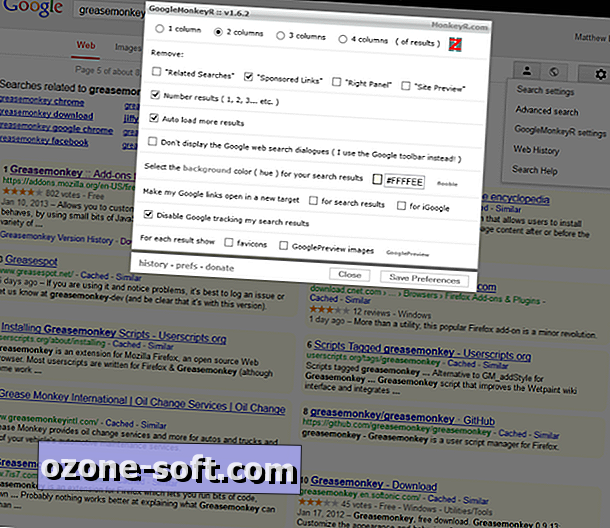
„YouTube“ automatinis buferis ir automatinis HD ir pašalinkite skelbimus
Šis scenarijus pateikia „YouTube“ vaizdo įrašų leistuvo mygtuką „Autobuffer Options“. Tai leidžia jums išjungti „autobuffer“ ir automatinio paleidimo parinktis, kad vaizdo įrašai nebūtų atkuriami tol, kol nustosite žaisti („autobuffer“) arba pradėsite žaisti iš karto (automatinis paleidimas). Taip pat galite naudoti scenarijų, norėdami paleisti vaizdo įrašus HD pagal numatytuosius nustatymus, pasirinkti visų vaizdo įrašų garso lygį ir paslėpti vaizdo įrašų skelbimus bei komentarus.
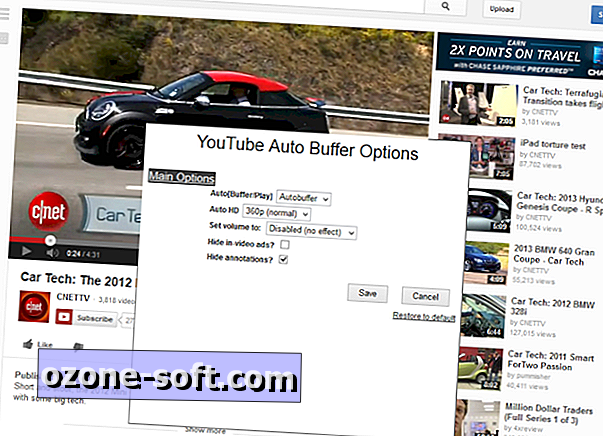
„Facebook“ skelbimų šalinimo priemonė
Ar ne „Facebook“ naujienlaiškio dešiniajame stulpelyje yra tų „Sponsored“ nuorodų gerbėjas? Tada atsikratykite jų su šiuo scenarijumi. Jame iš „Newsfeed“ (bet ne iš jūsų „Facebook“ puslapio ar draugų draugų) iškeliamos „Sponsored“ nuorodos kartu su elementais, esančiais virš „Sponsored“ nuorodų, pvz., Gimtadienio pranešimai, įvykiai ir prašymai.
Nenoriu įdiegti „Google Chrome“
Jei jūs ir „Firefox“ mielai dalyvaujate monogamiškuose santykiuose, „Google“ jums nereikia viliojanti įdiegti „Google Chrome“ savo pagrindiniame puslapyje. Šis scenarijus atsikrato langelio, kuriame yra „Greitesnis būdas naršyti internete“.
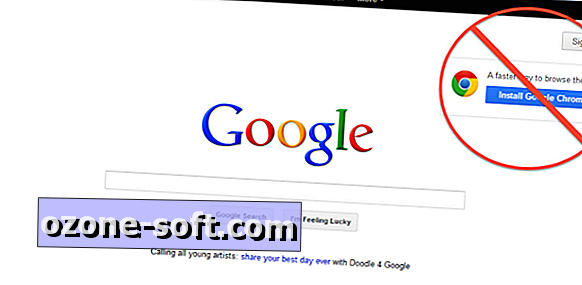
„Craigslist Fusion“
Craigslist pirkėjams šis scenarijus yra privalomas. Vietoj to, kad pamatytumėte kažką ir reikia spustelėti kiekvieną įrašą, kad pamatytumėte jo nuotrauką, šis scenarijus suskirsto įrašų puslapį į skydus. Kairėje srityje rodomi įrašai su inline miniatiūromis. Paspauskite virš miniatiūros, kad dešinėje srityje matytumėte didesnę nuotraukos versiją. Panašiai kairiajame lauke spustelėkite sutrumpintą aprašymą, kad jį būtų galima perskaityti dešinėje srityje.
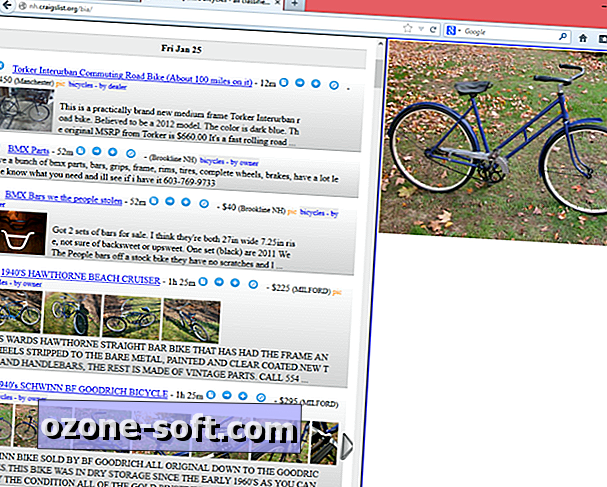
Išjungti teksto skelbimus
Susidursiu su svetainėmis, kuriose tokie erzinantys teksto skelbimai šiandien naudojami rečiau nei praeityje, tačiau jie vis dar yra ten. Jūs žinote tuos: dvigubai pabrauktas žodis pasirodys erzinančiame kontekstiniame skelbime (kartais su vaizdo įrašu!) Iš „Vibrant Media“ (vadinama „IntelliTXT“) arba kitu internetiniu reklamuotoju. Šis scenarijus blokuoja šiuos skelbimus.
Ir kaip premija, čia yra suskaidytas scenarijus, kurį aš tikrai noriu dirbti. Jis vadinamas „Kam sekti“ ir ištaiso erzinančią gramatinę klaidą „Twitter“, pakeisdama „Who to Follow“ antraštę su teisinga konstrukcija, kam sekti. Manau, kad kalbu už visus angliškus nerdus ir gramatikos nacius, kai išreiškiau raginimą atnaujinti šį scenarijų!





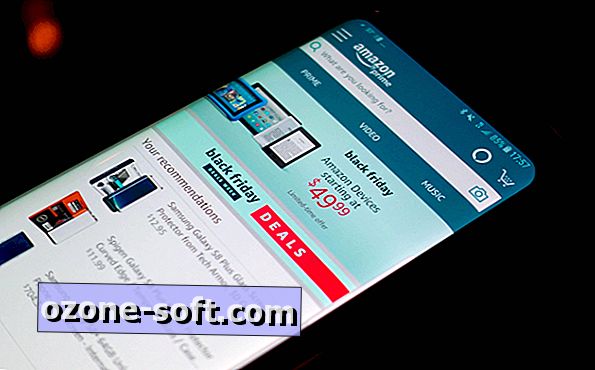







Palikite Komentarą